如何使用 Google Chrome 病毒扫描程序?
Google Chrome 无疑是所有平台上最好的互联网浏览器。它为用户提供了大量高级功能,以增强他们的网页浏览体验。它速度快、功能丰富,并配备了出色的用户界面。
你们中的许多人可能不知道,Windows 操作系统中的 Google Chrome 浏览器能够对整个系统执行恶意软件扫描。
是的,您可以使用 Chrome 反恶意软件功能检测和删除系统中的病毒和其他恶意软件。
在这篇文章中,我们将了解如何使用 Google Chrome 病毒扫描程序来清除系统中的恶意程序。
如何使用 Google Chrome 恶意软件扫描程序?
虽然默认情况下 Google Chrome 会自动扫描恶意下载和重定向,但如果您想手动使用它扫描整个系统,以下步骤可以帮助您
启动 Google Chrome 浏览器
在浏览器窗口的右上角,点击三个点图标以打开设置菜单。
从菜单中选择“设置”。

向下滚动到设置页面底部,然后点击“高级”以访问 Google Chrome 的高级设置。
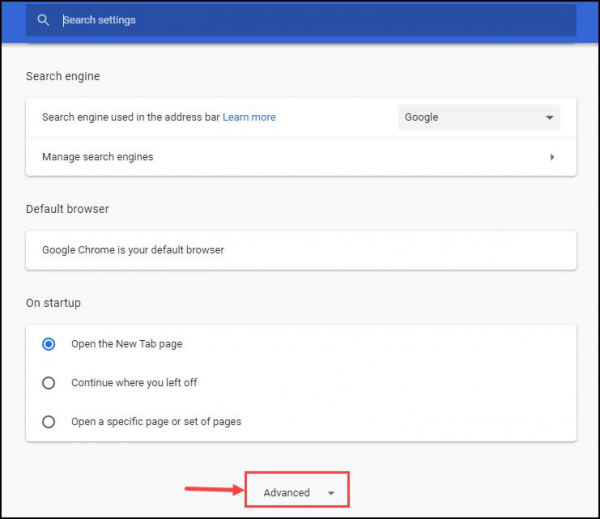
在高级设置下,再次向下滚动并选择“清理电脑”(位于“重置和清理”标题下)。

点击“查找”开始恶意软件扫描,如果您不想与 Google 共享详细信息,请取消选中下面的“发送详细信息给 Google……”。
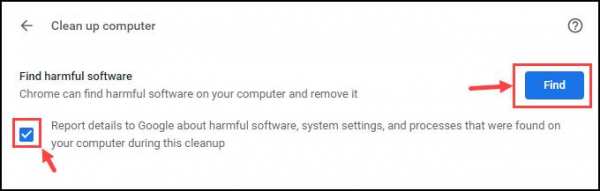
Chrome 现在将开始执行扫描。
完成后,Chrome 扫描程序将要求您删除恶意应用程序和扩展程序。点击“删除”。
重新启动您的系统,它将免受恶意软件感染。
Chrome 恶意软件扫描程序如何引发隐私问题?
虽然 Chrome 恶意软件扫描程序似乎是检测和清除系统中恶意软件的一种便捷且直接的方法,但它也可能引发安全问题。每个人都知道 Google 始终渴望获取数据。在执行恶意软件扫描时,Chrome 将访问系统深处文件。在此过程中,它可能会存储敏感信息。Google 可以使用这些信息向您投放目标广告。

广告

 数据结构
数据结构 网络
网络 关系型数据库管理系统
关系型数据库管理系统 操作系统
操作系统 Java
Java iOS
iOS HTML
HTML CSS
CSS Android
Android Python
Python C 编程
C 编程 C++
C++ C#
C# MongoDB
MongoDB MySQL
MySQL Javascript
Javascript PHP
PHP